Wired-sikkerhetskameraer vs Wi-Fi-kameraer: Hvilke skal du kjøpe?

Det er så mange alternativer å velge mellom når det gjelder hjemmekontrollkameraer. De fleste faller imidlertid inn i en av to kategorier: Wi-Fi-kameraer (som Nest Cam) og kablede overvåkingssystemer som følger med en DVR-lignende boks og en håndfull kameraer. Enkelt å sette opp kategorier har sine egne fordeler og ulemper, men man kan være mer egnet for dine behov enn den andre. La oss se på noen av standby-fordeler og ulemper ved hver, og når man kan være mer hensiktsmessig enn den andre for deg.
Wi-Fi-kameraer er enklere å installere
Med de fleste Wi-Fi-kameraer (som Nest Cam, Canary og utallige andre), er installasjons- og oppsettprosessen omtrent like enkelt som mulig. Alt du trenger å gjøre er å sette kameraet et sted, koble det til, koble det til Wi-Fi, og du er i løpet av løpene.

Kabelsystemer er ikke engang nær å være så lett å installere . Først må du montere dem på en overflate ved hjelp av skruer, og deretter fiske ledninger gjennom vegger og lofter slik at de kan koble til DVR-boksen, som inneholder alle opptakene.
Med det i betraktning kan du kanskje lure på hvorfor Noen vil velge et kablet system, men det er noen bestemte fordeler.
Kablede kameraer er mer pålitelige
Den største fordelen ved å ha et hardt kablet kamerasystem er at det vanligvis er mye mer pålitelig enn å bruke Wi-Fi-kameraer .

Wi-Fi-kameraer er avhengig av en trådløs tilkobling, som
kan være pålitelig, men videoen vil oftere eller ikke gløke, lagre eller fryse til bestemte tider. Dessuten, jo lenger har du Wi-Fi-kameraet plassert bort fra ruteren din, desto flere problemer oppstår. Med et kablet kameraoppsett er det sjelden et øyeblikk når videoinngangen minsker i kvalitet, glitches eller lags. I stedet får du en konstant videoinnmatning som opprettholder samme høye kvalitet 24/7.
Du må vanligvis betale mer for full Wi-Fi-kamerafunksjoner
Noen Wi-Fi-kameraer tilbyr en helt abonnementsfri opplevelse, men en stor håndfull av dem krever at du betaler et månedlig eller årlig gebyr for å få tilgang til alle funksjonene, inkludert muligheten til å lagre videoopptak for å se senere.
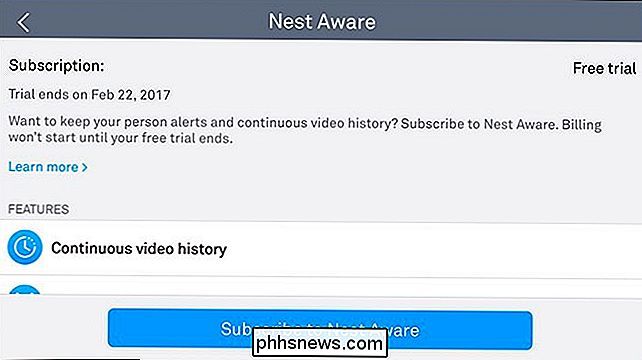
RELATED:
Hva er Nest Aware , og bør du betale for abonnement? Nest Cam-brukere kan for eksempel abonnere på Nest Aware, som gjør at kameraet kan lagre videoopptak når det er registrert bevegelse og lagret dem i opptil en hel måned. Uten det ville du bare kunne se stillbilder av bevegelse, og de blir bare lagret i tre timer.
Kanarias Wi-Fi-kamera er litt bedre, og sparer faktiske videoinnspillinger i opptil 24 timer uten abonnement.
Med et kablet kamerasystem er det ikke nødvendig å betale for et månedlig eller årlig abonnement i det hele tatt. Du vil fortsatt få 24/7-opptak med muligheten til å se tidligere innspillinger når du vil, fordi den er lagret på en boks i huset ditt.
Men du vil bli begrenset av stasjonen du lagrer dem på. videoer. De fleste kablede kameraoppsettene lagrer video i rundt 7-14 dager. Dette er rikelig med tid til å se tilbake på et arrangement, og lagre det permanent hvis du trenger det, men det samsvarer ikke med Nests 30-dagers periode.
Wi-Fi-kameraer Tilbyr et brukervennlig grensesnitt
Denne typen relaterer seg til det første punktet vi dekket, men Wi-Fi-kameraer har vanligvis et enkelt grensesnitt som gjør det enkelt å sette opp og navigere gjennom menyer. Tross alt er de fleste Wi-Fi-kameraer rettet mot den gjennomsnittlige forbrukeren.
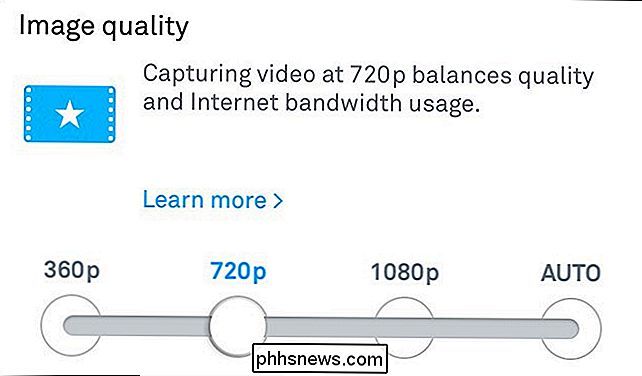
Grensesnittet på de fleste kablede kamerasystemer er vanligvis ikke helt så vennlig. De er ikke veldig vanskelig å finne ut, men de kommer noen ganger med en håndfull avanserte funksjoner som mange nybegynnere ikke vet noe om. Samlet sett er brukergrensesnittet litt mer komplisert enn det du vil finne med en Wi-Fi-kamera.
Disse avanserte innstillingene gjør det imidlertid mulig å gjøre mange ting du ikke kunne gjøre med en Wi-Fi-kamera, som forandrer lysstyrken, kontrast, metning og mer av videoen.
Kablede kameraer kan brukes helt uten nett
RELATED:

Er mine Smarthome-enheter sikre? Hvis du er gung-ho om personvern og sikkerhet, er du ikke alene. Når det gjelder å installere sikkerhetskameraer rundt huset ditt, er det en veldig reell bekymring for Wi-Fi-kameraer. Du må koble dem til Internett for å bruke dem. Det er ingen vei rundt det.
Med kablede kamerasystemer trenger du ikke
å koble dem til Internett. De kan operere uavhengig av nettverket ditt og uten tilgang til omverdenen, noe som er flott hvis du vil at kamerasystemet skal være så uhyggelig som mulig. Selvfølgelig er det ikke sikkert at du har sikkerhetssystemet koblet til internett Du vil ikke kunne se kameraets videoinnmatning mens du er borte fra hjemmet. Du må bare veie som er viktigere for deg - tilgang eller privatliv.
Wi-Fi-kameraer bruker opp båndbredden din
Siden de stole på nettverket ditt og Internett-tilkobling for å ta opp video og tilby fjernsyn når du Wi-Fi-kameraer har noen innvirkning på nettverksbåndbredden din og bruken av Internett-data.

RELATED:
Slik endrer du videokvaliteten på Nest Cam Nest Cam er i stand av å bruke opptil 380 GB data per måned, som lett kan overstige din månedlige båndbreddehetthet dersom Internett-leverandøren din håndhever en.
Med et kablet system vil alle videoopptak bare sendes til DVR, og båndbredden din ville Brukes bare hvis du skulle trekke live video-strømmen eksternt.
Kablede kameraer kan være mindre dyre
Wi-Fi-kameraer er anstendig priset, men ikke sammenlignet med kablede systemer som vanligvis kommer med en håndfull kameraer. Hvis du trenger flere kameraer, er kostnaden per kamera vanligvis billigere med kablede kamerasystemer.

Du kan få et multikameraoppsett for ganske billig (EZVIZ selger dem for så lite som $ 200) og legg deretter til på kameraer i fremtiden. for så lite som $ 100 hver.
Selvfølgelig, hvis du er på utkikk etter topp kvalitet, betaler du
minst $ 500- $ 600 for et kablet overvåkningssystem med flere kameraer. Men selv om du kjøpte en håndfull Wi-Fi-kameraer for å spre seg rundt huset, ville kostnaden gå ut, spesielt da 4 Nest Cams ville koste deg $ 800 - kanskje $ 600 hvis du kjøpte dem til en god salgspris. Og det er uten $ 100 / år Nest Aware-abonnementsavgiften. Hva er best for deg?
Når det kommer til det, er den store grunnen til å gå på Wi-Fi-camruten for enkel installasjon og et enkelt brukergrensesnitt . Hvis du er en nybegynner når det gjelder teknologi, tilbyr Wi-Fi-kameraer en enkel måte å få et ekstra sett med øyne på huset ditt. Den andre store grunnen til å velge Wi-Fi er at hvis du leier et hjem der det kjører kabler over hele stedet for et kablet kamerasystem, er det bare ikke i kortene.
RELATED:
Hvordan velge en nettverkssikkerhet Kamera til ditt hjem Ellers er kablede kamerasystemer langt mer pålitelige og trenger ikke å være koblet til nettverket ditt i det hele tatt. Ja, de tar litt tid å installere og sette opp, men det er en av de tilfellene hvor den ekstra innsatsen er 100% verdt det. Du får bedre pålitelighet, og du trenger ikke å ofre Internett-båndbredde for å lagre video.
Du
kan få sikkerhetskameraer som kjører på Wi-Fi (som dette Foscam-kameraet) som ikke gjør må være koblet til Internett (i motsetning til andre Wi-Fi-kameraer som Nest Cam), men disse krever vanligvis tredjeparts programvare for å administrere dem (som Blue Iris eller Sighthound), så det kan være litt skummelt å sette opp hvis du er en nybegynner. Dessuten vil de fortsatt ikke være like pålitelige som et kablet oppsett. Men hvis du leter etter noe litt mer i mellom, er det også et alternativ.

Slik bruker du (eller deaktiverer) Bilde-i-bilde-modus i Android Oreo
Tilbake mange måner siden - som kanskje to år - Google introduserte en slags bilde-i-bilde-modus i YouTube-appen. Det er en så kul funksjon, de firmaet skjønte hvorfor ikke gjøre dette noe du kan bruke hvor som helst i Android? Så med Oreo gjorde de det. Det er pent. Men det fungerer ikke bare for YouTube.

Slik øker du musen din og peker nøyaktighet i Windows
Fra Forbedre pekerenes presisjon til DPI og pekerspor, er det mange alternativer som påvirker hvordan musepekeren beveger seg i Windows. Nedenfor tipsene hjelper deg med å bevege musepekeren mer nøyaktig - og til og med tillate deg å flytte det piksel etter piksel. Bytt Forbedre pekeren Presisjon Av eller På RELATERT: Hva er "Forbedre pekerenes presisjon" i Windows?



